Как передать изображение с телефона Android на телевизор
 Не все владельцы современных Smart TV и Android смартфонов или планшетов знают, что существует возможность передать изображение с телефона на телевизор по Wi-Fi, используя технологию Miracast. Есть и другие способы, например, использование кабеля MHL или Chromecast (отдельное устройство, подключаемое к HDMI порту телевизора и принимающее изображение по Wi-Fi) или использование DLNA при подключении к одной сети.
Не все владельцы современных Smart TV и Android смартфонов или планшетов знают, что существует возможность передать изображение с телефона на телевизор по Wi-Fi, используя технологию Miracast. Есть и другие способы, например, использование кабеля MHL или Chromecast (отдельное устройство, подключаемое к HDMI порту телевизора и принимающее изображение по Wi-Fi) или использование DLNA при подключении к одной сети.
В этой инструкции — подробно о том, как использовать возможность трансляции изображения со звуком с вашего телефона Android 9, 8, 7 и более ранних на телевизор, поддерживающий технологию Miracast (Screen Mirroring). При этом, несмотря на то, что подключение выполняется по Wi-FI, наличие дома роутера не требуется, во всяком для прямой передачи, о которой ведется речь в первой части руководства. Также может быть интересно: Как использовать телефон Android и iOS как пульт для телевизора.
- Проверка и включение поддержки трансляции на Android
- Как включить возможность передачи экрана по Miracast на ТВ Samsung, LG, Sony и Philips
- Передача изображения с телефона Android на телевизор по Wi-Fi
- Как передать изображение с телефона на телевизор — видео инструкция
- Дополнительные возможности передачи видео с телефона на телевизор
Проверка поддержки трансляции экрана на Android и включение трансляции
Чтобы не потратить время впустую, рекомендую сначала убедиться, что ваш телефон или планшет поддерживает вывод изображения на беспроводные дисплеи: дело в том, что не любое Android устройство на это способно — многие из них, относящиеся к нижнему и частично к среднему ценовому сегменту, не поддерживают Miracast.
- На Android 9 (в случае чистой ОС) зайдите в Настройки — Подключенные устройства — Настройки подключения — Трансляция и убедитесь, что в меню включена возможность передачи изображения с телефона, как на скриншоте ниже.

- На смартфонах Samsung Galaxy откройте область уведомлений полностью и посмотрите, есть ли там иконка Smart View (учитывайте, что иконки в области уведомлений можно листать и нужная может оказаться не на первой странице).
- На более ранних версиях ОС зайдите в Настройки — Экран и посмотрите, есть ли там пункт «Трансляция» (в Android 6 и 7) или «Беспроводный дисплей (Miracast)» (Android 5 и некоторые устройства с фирменными оболочками). Если пункт присутствует, можете сразу переключить его в состояние «Включено» используя меню (вызывается по трем точкам) на чистом Android или переключатель Вкл-выкл в некоторых оболочках.

- Еще одно расположение, где вы можете обнаружить наличие или отсутствие функции беспроводной передачи изображения («Передать экран» или «Трансляция»)— область быстрых настроек в области уведомлений Android (однако может быть, что функция поддерживается, а кнопки для включения трансляции нет, либо она скрыта и её можно включить в настройках, что показано на видео ниже).

Если ни там ни там обнаружить параметров беспроводного дисплея, функций Screen Mirroring, Smart View, трансляции, Miracast или WiDi не удалось, попробуйте выполнить поиск по настройкам, зайдя в настройки и используя поле поиска. Если же ничего похожего не обнаруживается — с большой вероятностью, ваше устройство не поддерживает беспроводную передачу изображения на телевизор или другой совместимый экран.
Как включить поддержку трансляции изображения Miracast (WiDI) на телевизоре Samsung, LG, Sony и Philips
Обычно, для того, чтобы была возможность передавать изображение с телефона на ТВ, достаточно, чтобы телевизор был включен и у него был включен Wi-Fi адаптер, но иногда функция беспроводного дисплея выключена на телевизоре и сначала ее может потребоваться включить в настройках. Ниже — примеры таких настроек, на вашем телевизоре пункты могут слегка отличаться, но логика обычно одна и та же и вы сможете найти нужные параметры.
- Samsung — на пульте телевизора нажмите кнопку выбора источника сигнала (Source) и выберите пункт Screen Mirroring. Также в параметрах сети некоторых телевизоров Samsung могут присутствовать дополнительные пункты настройки зеркального отображения экрана.
- LG — зайдите в настройки (кнопка Settings на пульте) — Сеть — Miracast (Intel WiDi) и включите данную функцию.
- Sony Bravia — нажмите кнопку выбора источника сигнала на пульте телевизора (обычно слева вверху) и выберите пункт «Дублирование экрана». Также, если в настройках сети телевизора (зайти в Home, там открыть Параметры — Сеть) включить Встроенный Wi-Fi и отдельный пункт Wi-Fi Direct, трансляцию можно будет запускать без выбора источника сигнала (ТВ будет автоматически переключаться на беспроводную трансляцию), но при этом телевизор должен быть уже включен.

- Philips — опция включается в Настройки — Параметры сети — Wi-Fi Miracast.
Теоретически, от модели к модели пункты могут измениться, но почти все сегодняшние телевизоры с Wi-Fi модулем поддерживают прием изображения по Wi-Fi и, уверен, нужный пункт меню вам удастся найти.
Передача изображения на телевизор с Android по Wi-Fi (Miracast)
Прежде чем начать, обязательно включите Wi-Fi на вашем Android телефоне или планшете, иначе следующие шаги покажут, что беспроводные экраны недоступны.
Чтобы передать изображение с телефона на телевизор могут потребоваться слегка отличающиеся действия в зависимости от версии Android и марки смартфона, но обычно доступны следующие варианты:
- В области уведомлений найдите иконку «Трансляция», а после поиска доступных телевизоров нажмите по нужному и дождитесь начала трансляции.

- Если у вас телефон Samsung Galaxy, в области уведомлений найдите иконку Smart View, нажмите по ней, дождитесь, когда будет найден телевизор, нажмите по нему и подождите, когда начнется трансляция.

- Зайдите в Настройки — Экран — Трансляция (или Беспроводный экран Miracast), в списке отобразится ваш телевизор (он должен быть включен в этот момент). Нажмите по нему и дождитесь, когда будет завершено подключение. На некоторых телевизорах потребуется «разрешить» подключаться (на экране ТВ появится запрос).

- Откройте список быстрых действий в области уведомлений Android, выберите кнопку «Трансляция» (может отсутствовать), после нахождения вашего телевизора нажмите по нему.

На этом всё — если все прошло успешно, то через короткое время вы увидите экран вашего смартфона или планшета на телевизоре (на фото ниже на устройстве открыто приложение «Камера» и изображение дублируется на ТВ).

Возможно, вам также пригодятся дополнительные сведения:
- Не всегда подключение происходит с первого раза (порой долго пытается подключиться и ничего не выходит), но если все, что требуется включено и поддерживается, обычно удается добиться положительного результата.
- Скорость передачи изображения и звука может быть не самой лучшей, играть так в большинство игр не получится.
- Если вы запустили какое-то видео на телефоне, а на телевизор оно передается как черный экран (что может быть в некоторых плеерах и при защищенном контенте), лучше использовать методы передачи, описанные далее в разделе с дополнительными методами передачи изображения.
- Если обычно вы пользуетесь портретной (вертикальной) ориентацией экрана, то включив автоматический поворот и повернув устройство, вы сделаете так, что изображение будет занимать весь экран телевизора.
Как передать изображение с телефона Android на ТВ — видео инструкция
Дополнительные возможности передачи изображения, видео и фото с Android на телевизор
Если ваша задача — передача видео и фотографий на телевизор, а не просто передача экрана со всеми её ограничениями, я рекомендую использовать другие методы, однако учитывайте, что в отличие от предыдущего способа, для работы требуется, чтобы и телевизор и смартфон были подключены к одной сети (по кабелю или Wi-Fi — не играет роли):
- Приложение для трансляции на телевизор XCast TV, доступное бесплатно в Play Маркет и поддерживающее передачу DLNA (можно транслировать видео и фото с телефона), Chromecast и даже AirPlay — https://play.google.com/store/apps/details?id=cast.video.screenmirroring.casttotv

- Приложение Cast Web Video, позволяющее передавать изображение не только с вашего телефона, но и с сетевых видео сервисов, доступно здесь: https://play.google.com/store/apps/details?id=castwebbrowsertotv.castwebvideo.webvideocaster

- Не забывайте, что если телевизор включен, а на телефоне вы проигрываете видео в YouTube, вы можете нажать по значку трансляции в приложении на телефоне, чтобы запустить воспроизведение этого же видео на ТВ с возможностью управления на Android.

Надеюсь, одно из предложенных решений оказалось работоспособным для вашего сценария совместного использования телефона и телевизора.










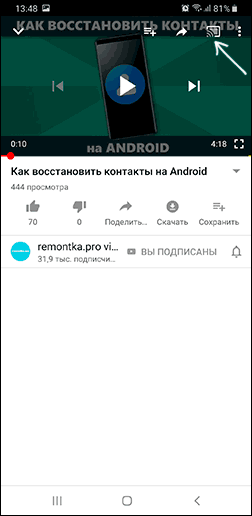
Андрей
Как выключить экран телефона при дублировании на ТВ? если это возможно???
Ответить
Dmitry
Я не знаю способов и не уверен что они есть при дублировании экрана.
Ответить
Владимир
Меня тоже очень интересует этот вопрос кто поможет?
Ответить
Дария
Телевизор Sony
Все включено и Direct и т.д.
Один раз все было хорошо, и экран передала на телевизор.
А дальше как в телефоне нажимаю на соединение, то телевизор сразу пропадает. Уже не однократно пытались поменять, что делать?
Ответить
Мелкий Злыдень
Добрый день! На телевизор Филипс с телефона Хуавей Р20 PRO всё отлично вывелось. Но, звук на телевизоре регулируется только с телефона и соответственно плохо слышно. Пульт от телека на увеличение громкости не реагирует…. Как сделать громче?
Ответить
Павел
Здравствуйте. Подключил телефон к телевизору всё отлично вывелось. Но когда запустил приложение MTC TV или Мегафон TV и выбрал канал, то показывает черный экран, но звук есть и когда нажимание на экран телефона появляется школа хронометраж, и на телевизоре тоже она появляется, а изображение нет. В чем причина? Заранее благодарю!
Ответить
Ирина
Огромное спасибо автору! Все работает прекрасно…! Объяснения доступны каждому!
Ответить
Вячеслав
Добрый день. Купил 2 одинаковых тв ксиоми на Али. У друга мой смартфон ксиоми ноте4 без проблем выводит беспроводной дисплей, а у меня не получается. Смартфон видит мой тв, какое-то время идёт процесс подключения и на этом всё заканчивается. Вайфай я раздаю с этого же смартфона через точку доступа, у друга всё работает с моего смартфона, а у меня нет. Подскажите пожалуйста в чем может быть проблема. Заранее спасибо.
Ответить
Dmitry
Здравствуйте.
Может, как раз в раздаче Wi-Fi? Попробуйте отключить раздачу и подключиться к ТВ.
То, что ТВ не подключен к сети будет в этот момент — не важно.
Ответить
Игорь
Здравствуйте, вывод изображения на ютубе есть и работает, но вот в настройках телефона этой функции нет. Я хотел запустить игру.
Помогите пожалуйста.
Ответить
Alexander
Добрый день всем. Смартфон Xiaomi Redmi Note 8 Pro, телик LG KP5900, передача в ютубе Cast телефона отлично передает но через определенное время картинка и звук начинают подвисать, секунд 20 подвисает затем опять нормально работает и так постоянно. Подскажите пожалуйста кто как решал данную проблему. Буду благодарен.
Ответить
Dmitry
Здравствуйте.
А если это же видео запустить без телефона а просто на ТВ в приложении YouTube? Просто проблема бывает из-за «маленьких мозгов» телевизора.
Ответить
Николай
Здравствуйте. Телевизор smart tv. Случайно нажал «отклонить» подключение телефона к телевизору. Теперь при любой попытке беспроводного подключения с телефона, телевизор самостоятельно отклоняет запрос, ничего не спрашивая. Что делать?
Ответить
Dmitry
Здравствуйте.
Думаю, где-то в настройках телевизора можно найти соответствующие параметры и там отключить блокировку.
Ответить
юрий
Добрый вечер тв филипс 5507. не могу вывести смарт на тв помогите
Ответить
Dmitry
А что именно не получается? На каком этапе проблема и как она выглядит?
Ответить
Галина
Заикается звук при трансляции фильма с смартфона на телевизор через вай фай. Что то можно сделать?
Ответить
Dmitry
Скорее всего, ничего, если просто путем передачи изображения, как в статье передаете. Не очень стабильное такое соединение.
Но если вам именно фильмы (причем сохраненные на телефоне) передавать на ТВ, то для этого лучше использовать DLNA (у меня такой инструкции нет, но найдется в интернете по запросу DLNA серевер на Android)
Ответить
Галина
Вышла из положения. Купила кабель и теперь смотрю фильмы с ноута онлайн. Не люблю скачивать и сохранять.
А Вам спасибо за ответ.
Ответить
Анатолий
Добрый день. У меня телевизор UE46ES800 Самсунг, пытался передать изображение с телефона СОНИ Е5533 андроид 6.0 у него есть дублирование экрана, а в ТВ нет источник сигнала Screen Mirroring есть HDMI, HDMI2-CEC и внешшний. Как осуществить мою затею? Нужен какой то девайс?
Ответить
Dmitry
А что-то связанное со Smart View там где-нибудь есть? возможно не в выборе сигнала, а отдельно в настройках.
Ответить
Михаил
А существует возможность передать изображение экрана с ноутбука на андроид-планшет кабелем или иначе в режиме допустим фильма?
Ответить
Dmitry
Посмотрите вот это: https://remontka.pro/android-as-2nd-monitor/
Ответить
Максим
Добрый день, телевизор выдаёт «ошибку воспроизведения» при выполнении 2-го шага подключения к ТВ, миракаст включён, wi-fi direct находит ТВ, модель телефона redmi note 4x. Подскажите как решить проблему.
Ответить
Dmitry
Если телевизор выдает так, то, возможно, смартфон как-то кодирует сигнал не так, как ТВ поддерживает. Методов исправить, к сожалению, не знаю. Если есть возможность, проверьте на другом ТВ (у родственников, друга).
Ответить
Андрей
У меня телик с HDMI и USB, и планшет на Android с теми же портами. Какие есть способы передачи изображения через эти порты?
Ответить
Dmitry
Зависит от телефона. Некоторые умеют по USB-C (и по-моему даже были модели с MicroUSB редкие) через кабель или переходник передавать по HDMI, но тут важна конкретная модель телефона.
Ну или, если есть поддержка Miracast на ТВ и телефоне, то как описано в статье.
Ответить
Руслан
Здравствуйте! Проблема в том, что я подключил телефон к телевизору через HDMI кабель и ноль реакции. На телевизоре изображение не передается, а пишет Нет сигнала… Помогите пожалуйста разобраться!?
Ответить
Dmitry
Здравствуйте. А как именно вы это сделали? На телефонах обычно нет HDMI-выхода))
А если вы использовали какой-то кабель с usb-c на HDMI, то тут нужно учитывать что очень малое количество телефонов умеют так подключаться к экранам
Ответить